Google Docs đã trở thành một công cụ soạn thảo văn bản trực tuyến quen thuộc và mạnh mẽ, được hàng triệu người trên thế giới tin dùng. Nếu bạn đang tìm kiếm một giải pháp thay thế linh hoạt cho Microsoft Word hoặc muốn khám phá tiềm năng của việc cộng tác trên đám mây, thì Google Docs chính là lựa chọn lý tưởng. Với vô số tính năng và khả năng mở rộng, Google Docs có thể khiến người mới bắt đầu cảm thấy choáng ngợp.
Bài viết này trên thuthuatvanphong.net sẽ là cẩm nang chi tiết, dẫn dắt bạn qua mọi điều cần biết để bắt đầu sử dụng Google Docs, từ những bước cơ bản nhất như tạo tài khoản cho đến các tính năng nâng cao về cộng tác và làm việc ngoại tuyến. Hãy cùng tìm hiểu công cụ điện toán đám mây đầy quyền năng này nhé!
Google Docs là gì?
Nếu bạn đã từng nghe qua về Google Docs, bạn có thể bỏ qua phần này. Còn nếu đây là lần đầu tiên bạn tiếp xúc, hãy cùng tìm hiểu nhanh những thông tin cơ bản nhất để có thể bắt đầu sử dụng Google Docs ngay lập tức.
Google Docs là một trình xử lý văn bản miễn phí, hoạt động trên nền tảng web, được Google cung cấp như một phần của bộ ứng dụng văn phòng đầy đủ mang tên “Google Workspace”. Đây là đối thủ cạnh tranh trực tiếp với Microsoft Office, với các dịch vụ chính khác trong bộ ứng dụng đám mây bao gồm Sheets (thay thế Excel) và Slides (thay thế PowerPoint).
Google Docs có thể truy cập được trên mọi thiết bị và nền tảng. Tất cả những gì bạn cần là một kết nối internet và một trình duyệt web (hoặc ứng dụng phù hợp trên thiết bị di động). Google sẽ đảm nhiệm phần lớn công việc nặng nhọc khi phần mềm chạy trên đám mây.
Docs hỗ trợ nhiều loại tệp khác nhau như DOC, DOCX, TXT, RTF và ODT. Điều này giúp người dùng dễ dàng xem và chuyển đổi các tệp Microsoft Office trực tiếp từ Google Drive. Vì Docs là một trình xử lý văn bản trực tuyến, bạn có thể chia sẻ và cộng tác với nhiều người trên cùng một tài liệu, theo dõi các sửa đổi, thay đổi và đề xuất – tất cả đều trong thời gian thực.
Cách đăng ký tài khoản Google để sử dụng Docs
Để bắt đầu sử dụng Google Docs, điều đầu tiên bạn cần là có một tài khoản Google (tài khoản @gmail). Nếu bạn đã có sẵn, hãy chuyển sang phần tiếp theo. Nếu chưa, chúng ta sẽ cùng đi qua các bước đơn giản để tạo một tài khoản Google và thiết lập Docs.
Đầu tiên, truy cập trang accounts.google.com, nhấp vào “Tạo tài khoản” (Create Account), sau đó chọn “Cho mục đích sử dụng cá nhân của tôi” (For My Personal Use).
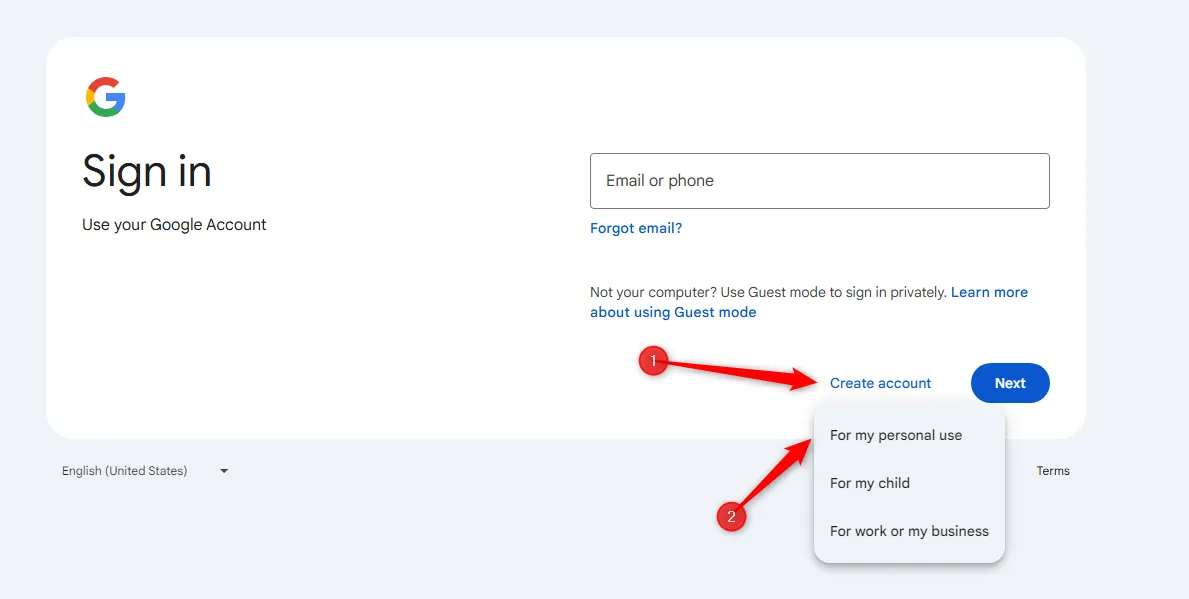 Giao diện đăng ký tài khoản Google mới, chọn "For My Personal Use"
Giao diện đăng ký tài khoản Google mới, chọn "For My Personal Use"
Trên trang tiếp theo, nhập tên và họ của bạn (phần họ là tùy chọn), sau đó nhấp vào “Tiếp theo” (Next).
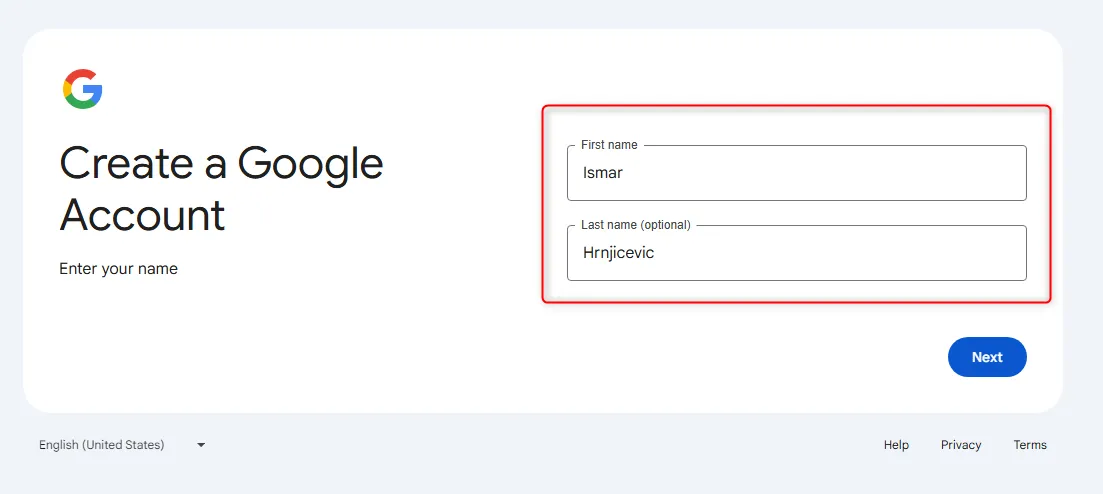 Điền tên và họ để tạo tài khoản Google
Điền tên và họ để tạo tài khoản Google
Tiếp tục điền ngày sinh và giới tính, sau đó nhấn “Tiếp theo”.
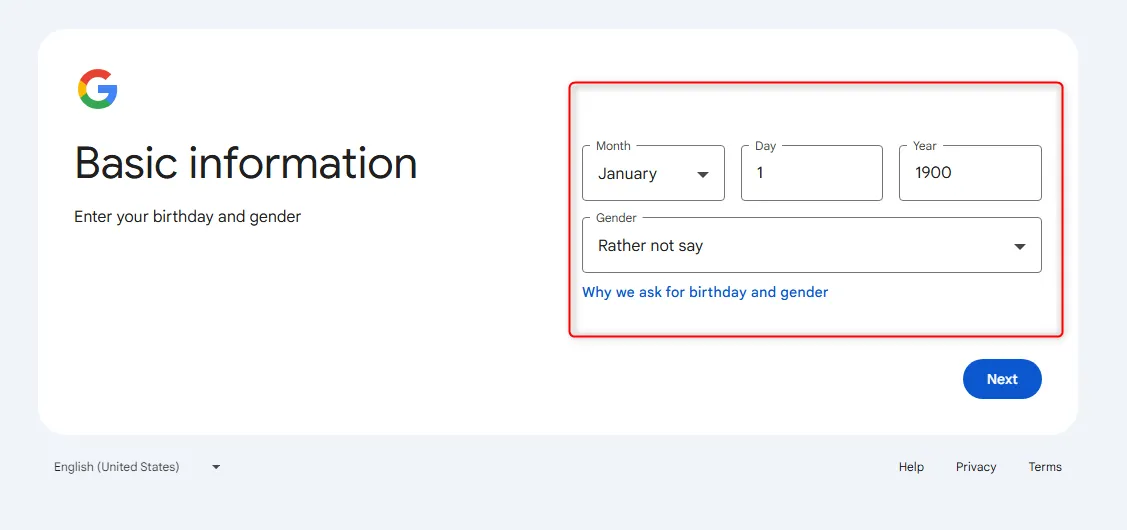 Nhập ngày sinh và giới tính khi tạo tài khoản Google
Nhập ngày sinh và giới tính khi tạo tài khoản Google
Bây giờ bạn sẽ được chuyển đến trang tạo địa chỉ Gmail mới. Google sẽ tự động tạo một vài địa chỉ dựa trên thông tin của bạn và những địa chỉ còn trống, nhưng bạn cũng có thể tự tạo địa chỉ riêng. Khi hoàn tất, nhấp “Tiếp theo”.
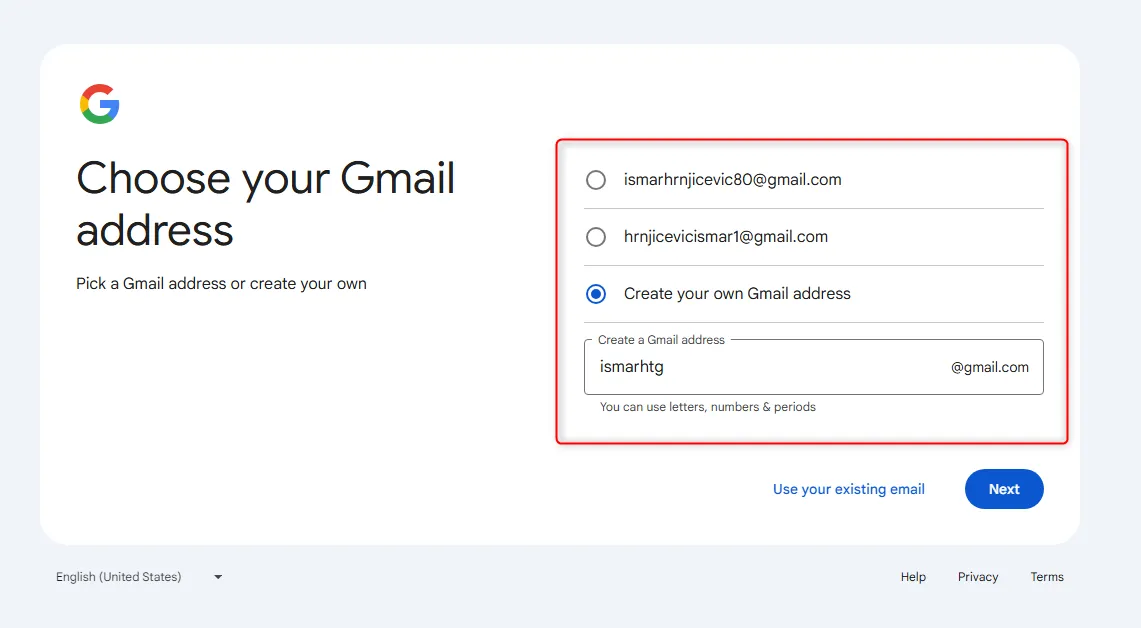 Chọn hoặc tạo địa chỉ Gmail mới cho tài khoản Google
Chọn hoặc tạo địa chỉ Gmail mới cho tài khoản Google
Tiếp theo, bạn sẽ được yêu cầu tạo một mật khẩu mạnh. Bạn sẽ phải nhập cùng một mật khẩu hai lần vào cả hai trường. Hãy nghĩ ra một mật khẩu dễ nhớ với bạn nhưng khó đoán với người khác. Tránh ghi lại mật khẩu ra giấy. Nếu muốn, bạn có thể sử dụng trình quản lý mật khẩu để mọi thứ dễ dàng hơn. Sau khi tạo xong, nhấp “Tiếp theo”.
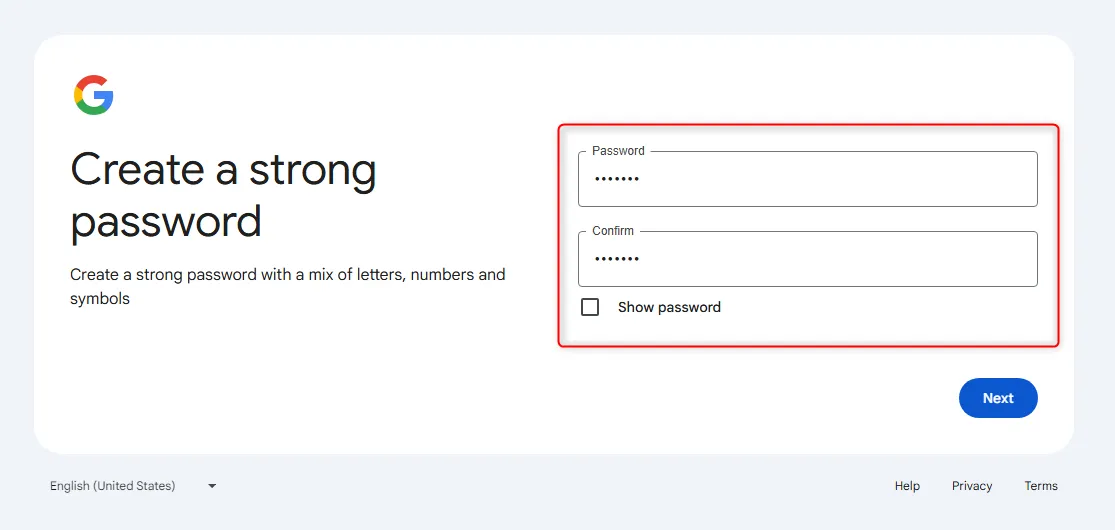 Màn hình tạo mật khẩu mạnh cho tài khoản Google
Màn hình tạo mật khẩu mạnh cho tài khoản Google
Tiếp theo, thêm số điện thoại của bạn, sau đó nhấp vào “Tiếp theo”. Bạn sẽ nhận được một tin nhắn SMS với mã xác minh 6 chữ số để xác nhận số điện thoại. Khi hoàn tất, nhấp vào “Tiếp theo”.
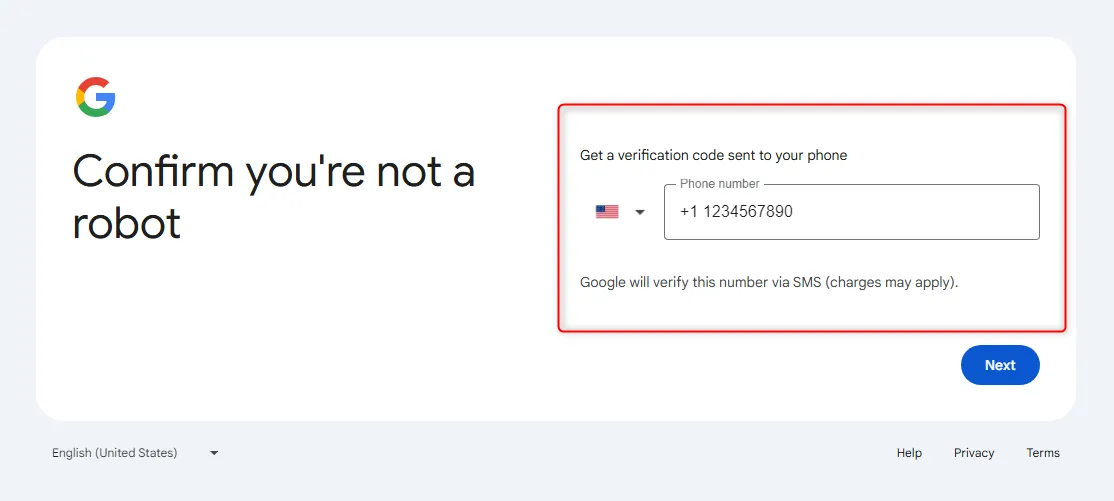 Thêm số điện thoại để xác minh tài khoản Google
Thêm số điện thoại để xác minh tài khoản Google
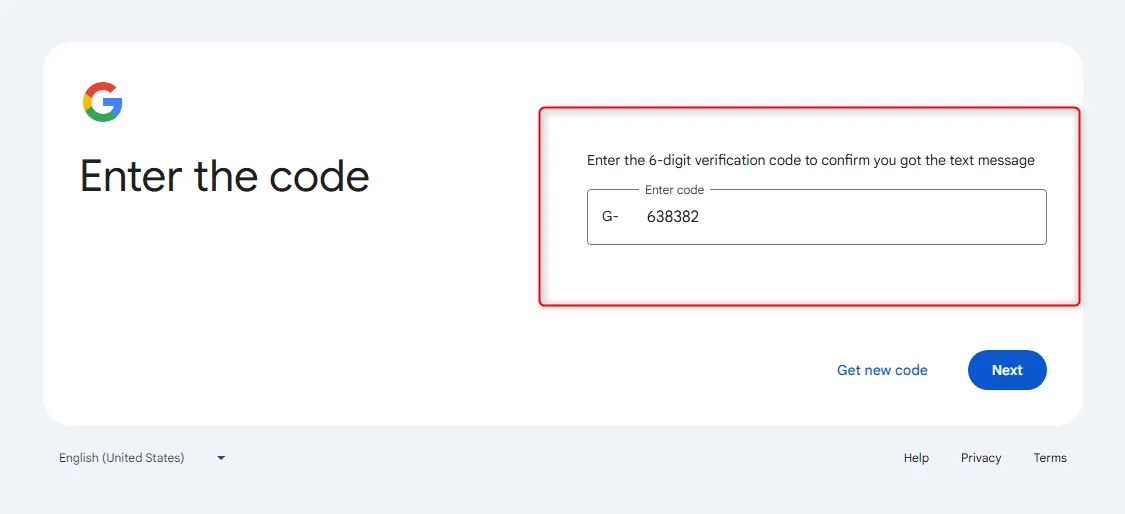 Nhập mã xác minh 6 chữ số qua SMS để xác nhận số điện thoại Google
Nhập mã xác minh 6 chữ số qua SMS để xác nhận số điện thoại Google
Cuối cùng, thêm địa chỉ email khôi phục, người nhận sẽ phải xác nhận địa chỉ này. Bạn có thể nhờ một thành viên thân thiết trong gia đình hoặc bạn bè cung cấp email của họ làm địa chỉ khôi phục. Ngoài ra, bạn có thể thiết lập một email riêng khác để sử dụng làm địa chỉ khôi phục. Điều này đảm bảo bạn sẽ không bị mất quyền truy cập vào tài khoản và có thể khôi phục nếu tài khoản bị hack. Đây là một bước tùy chọn nhưng được khuyến nghị cao.
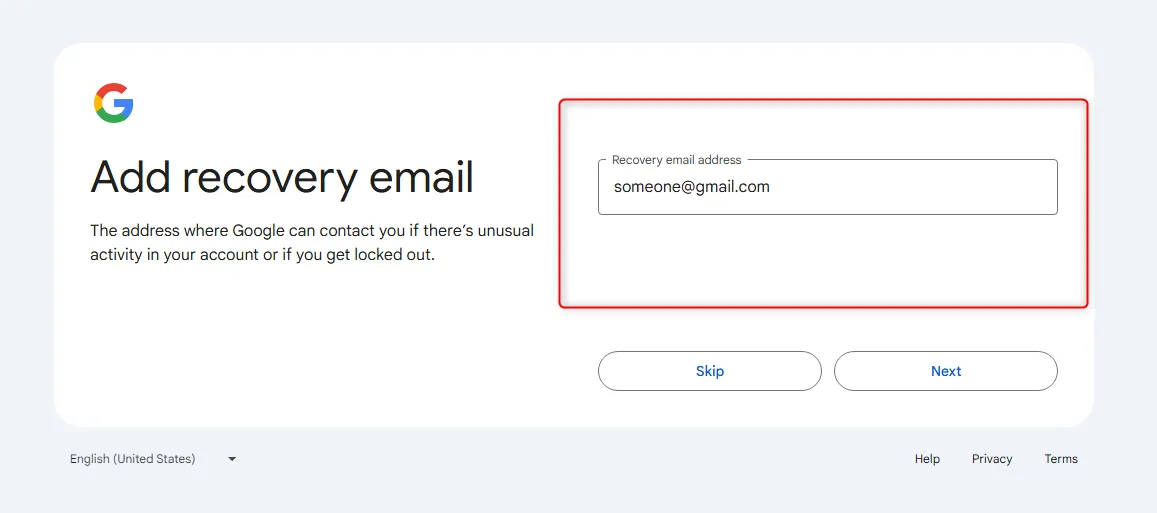 Thêm địa chỉ email khôi phục tùy chọn cho tài khoản Google
Thêm địa chỉ email khôi phục tùy chọn cho tài khoản Google
Sau khi bạn thêm email khôi phục, các trang tiếp theo sẽ yêu cầu bạn đồng ý với Chính sách quyền riêng tư và Điều khoản của Google. Hoàn thành các bước đó, và bạn đã là chủ sở hữu một tài khoản Google mới toanh.
Cách tạo tài liệu trắng trong Google Docs
Bây giờ bạn đã có tài khoản Google, đã đến lúc tạo tài liệu đầu tiên của mình. Truy cập Google Docs và nhấp vào ô “Tài liệu trống” (Blank Document) với biểu tượng dấu cộng (+) nhiều màu.
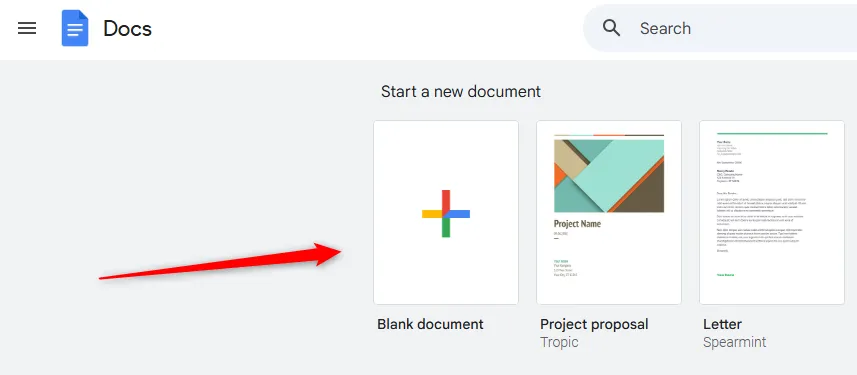 Trang chủ Google Docs với tùy chọn "Tài liệu trống" để tạo mới
Trang chủ Google Docs với tùy chọn "Tài liệu trống" để tạo mới
Nếu bạn đang sử dụng Google Chrome, bạn có thể gõ trực tiếp “docs.new” vào thanh địa chỉ để tạo và mở một tài liệu trống mới một cách nhanh chóng.
Cách nhập tài liệu Microsoft Word vào Google Docs
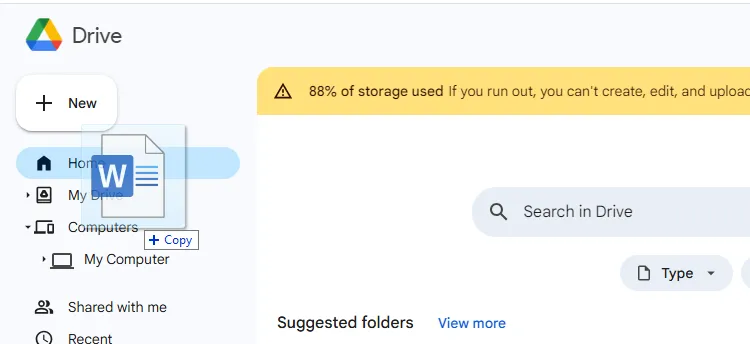 Tải file Word lên Google Drive để chuyển đổi sang Google Docs
Tải file Word lên Google Drive để chuyển đổi sang Google Docs
Ngay cả khi bạn mới làm quen với Google Docs, bạn có thể đã có sẵn một bộ sưu tập các tệp Microsoft Word mà bạn muốn sử dụng. Trong trường hợp đó, bạn sẽ cần tải tất cả các tài liệu Word của mình lên trước khi có thể xem chúng. Mặc dù Docs có thể không hỗ trợ một số tính năng và định dạng nâng cao của một số tài liệu Word, nhưng nhìn chung vẫn hoạt động rất tốt.
Khi bạn nhập một tài liệu Word, bạn có thể sử dụng Google Docs hoặc Google Drive để tải tệp lên. Cả hai phương pháp đều cho phép bạn kéo và thả tệp từ máy tính trực tiếp vào trình duyệt web để tải lên dễ dàng. Drive là nơi lưu trữ tất cả các tệp đã tải lên của bạn, nhưng khi bạn vào trang chủ Docs, nó chỉ hiển thị các tệp dạng tài liệu.
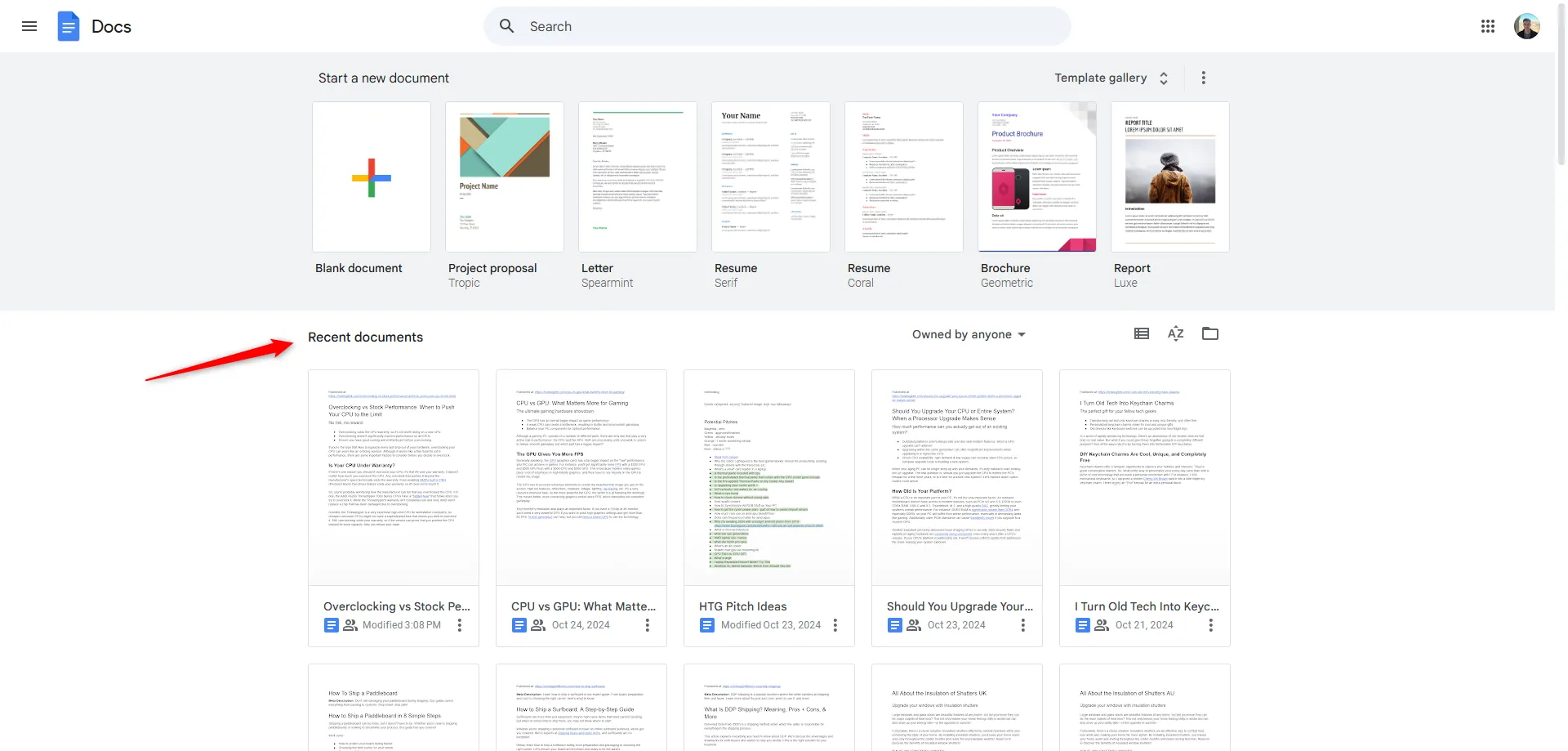 Màn hình "Mở trình chọn tệp" trong Google Docs để tải lên tài liệu Word
Màn hình "Mở trình chọn tệp" trong Google Docs để tải lên tài liệu Word
Để tải lên một tài liệu Word, nhấp vào biểu tượng thư mục ở góc trên bên phải trên trang chủ Google Docs.
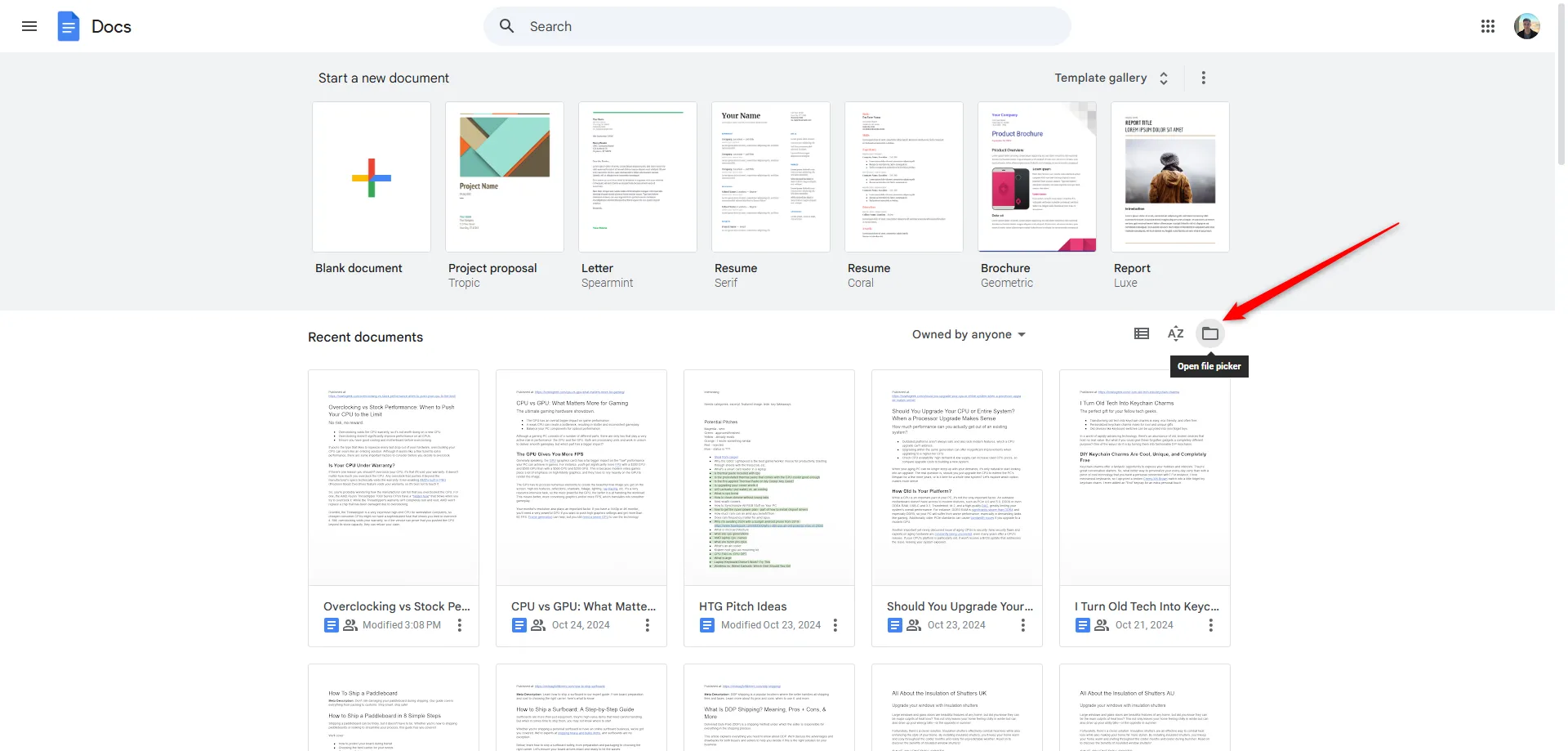 Giao diện Google Docs, chọn biểu tượng thư mục để mở hoặc tải lên file
Giao diện Google Docs, chọn biểu tượng thư mục để mở hoặc tải lên file
Chọn “Tải lên” (Upload), sau đó nhấp vào “Duyệt” (Browse) để tìm tệp của bạn, hoặc kéo và thả tệp vào đây.
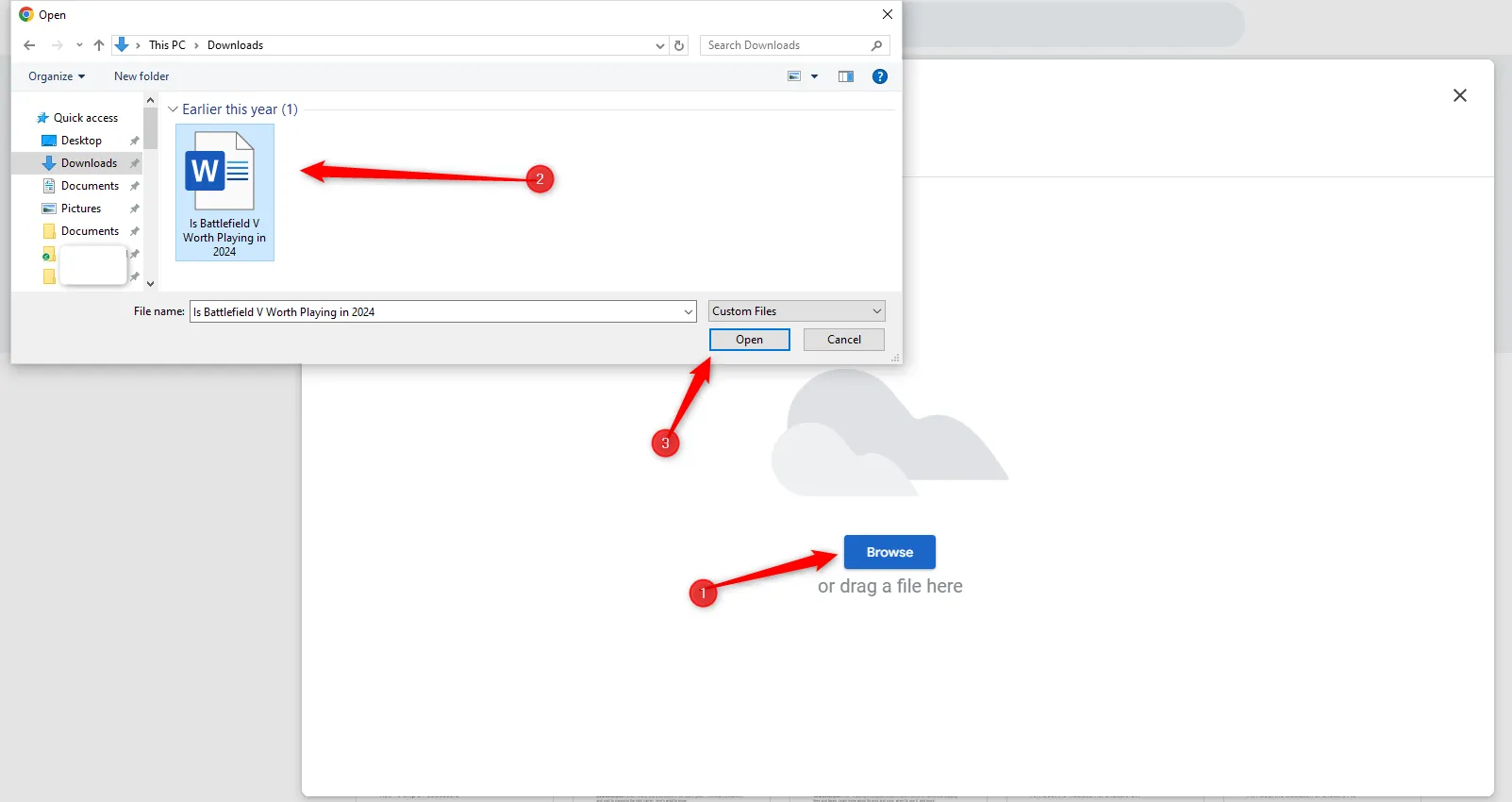 Tải tài liệu Microsoft Word lên Google Docs bằng cách duyệt hoặc kéo thả
Tải tài liệu Microsoft Word lên Google Docs bằng cách duyệt hoặc kéo thả
Sau khi tệp Word được tải lên, Docs sẽ tự động mở và chuyển đổi nó sang định dạng của riêng mình, sẵn sàng để bạn bắt đầu chỉnh sửa, chia sẻ và cộng tác. Nếu bạn tải tệp Word lên Drive, tài liệu sẽ có biểu tượng chữ “W” màu xanh bên cạnh tên tệp trên trang chủ Google Docs của bạn.
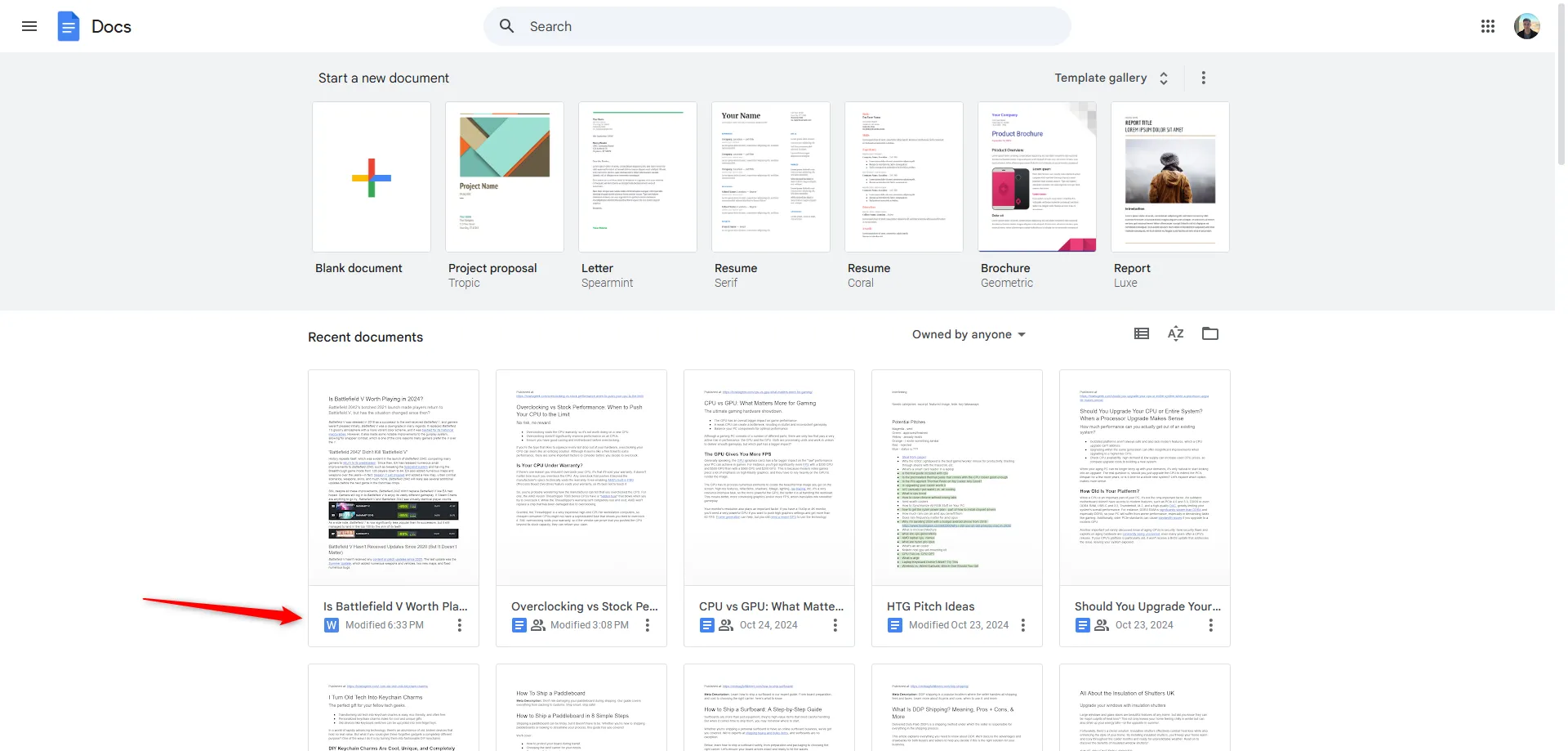 Biểu tượng chữ W màu xanh hiển thị tệp Word đã tải lên Google Docs
Biểu tượng chữ W màu xanh hiển thị tệp Word đã tải lên Google Docs
Bạn vẫn có thể nhấp để mở và chỉnh sửa bình thường; tài liệu sẽ có biểu tượng DOCX bên cạnh tiêu đề để cho biết định dạng.
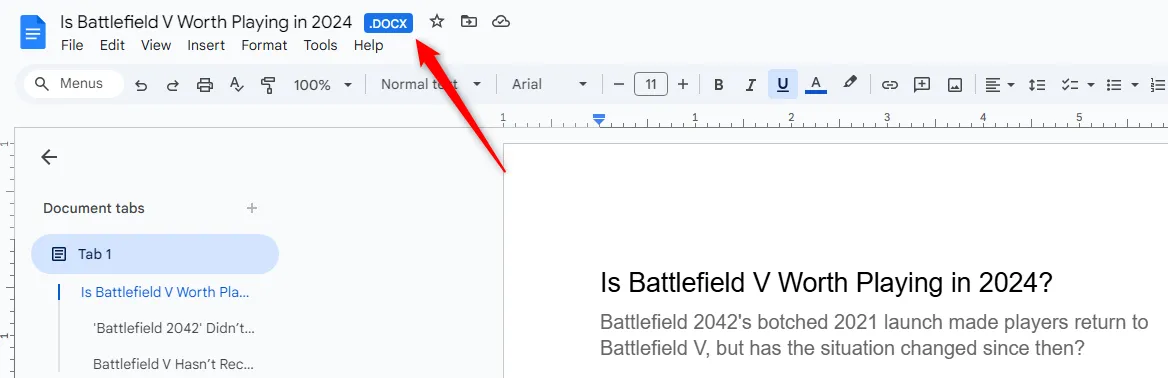 Biểu tượng DOCX bên cạnh tiêu đề tài liệu đã chuyển đổi trong Google Docs
Biểu tượng DOCX bên cạnh tiêu đề tài liệu đã chuyển đổi trong Google Docs
Khi bạn hoàn thành tài liệu, bạn có thể tải xuống dưới dạng DOCX, ODT, RTF, PDF, TXT, HTML, EPUB hoặc MD. Nhấp vào Tệp (File) > Tải xuống (Download) > định dạng mong muốn của bạn. Tệp sẽ được tải xuống trực tiếp nơi các tệp thường được lưu từ trình duyệt của bạn.
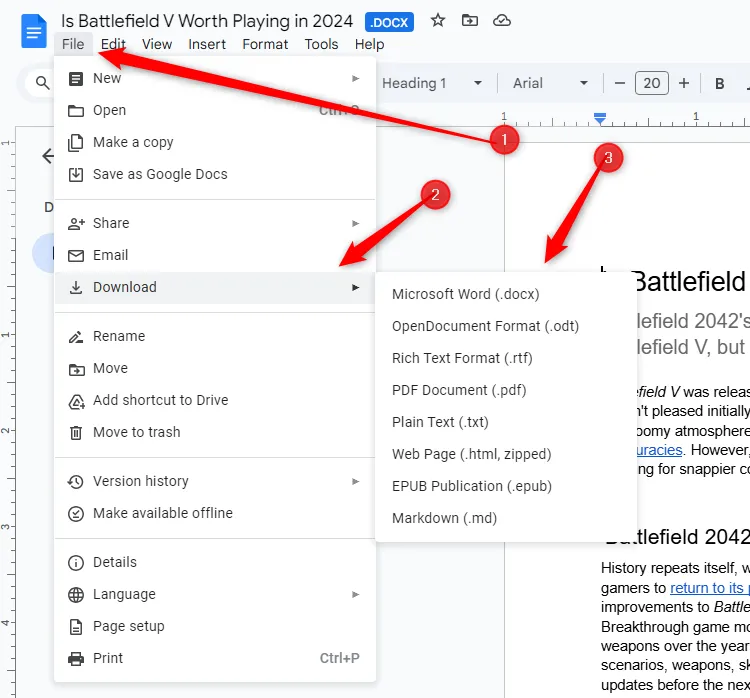 Menu "Tệp > Tải xuống" trong Google Docs với các định dạng xuất
Menu "Tệp > Tải xuống" trong Google Docs với các định dạng xuất
Cách kiểm tra chính tả và ngữ pháp trong Google Docs
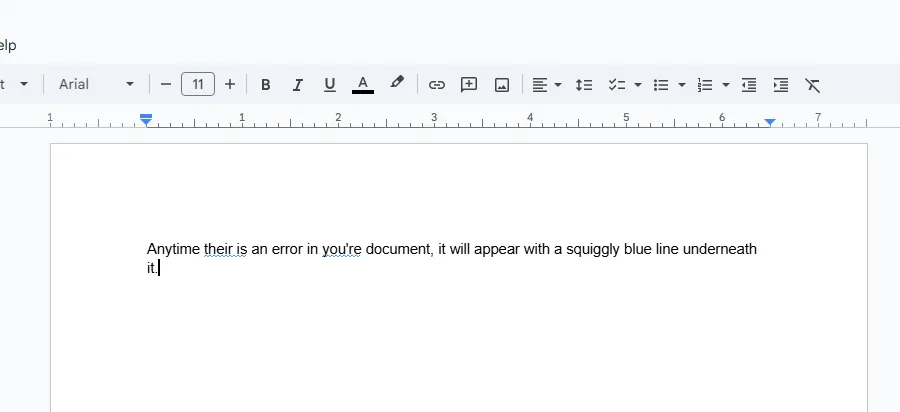 Văn bản có lỗi chính tả được Google Docs tự động sửa và gạch chân
Văn bản có lỗi chính tả được Google Docs tự động sửa và gạch chân
Sau khi đã có vài tài liệu, đã đến lúc đảm bảo chính tả và ngữ pháp của bạn chính xác. Docs được trang bị sẵn công cụ kiểm tra chính tả và ngữ pháp. Bất cứ khi nào bạn viết sai chính tả, nó sẽ gạch chân lỗi bằng một đường lượn sóng, nhắc bạn thực hiện thay đổi. Tính năng này thường được bật theo mặc định, nhưng bạn có thể kiểm tra trong Công cụ (Tools) > Chính tả và ngữ pháp (Spelling and Grammar). Đảm bảo “Hiển thị gợi ý chính tả” (Show Spelling Suggestions) và “Hiển thị gợi ý ngữ pháp” (Show Grammar Suggestions) đã được bật (có dấu tích bên cạnh).
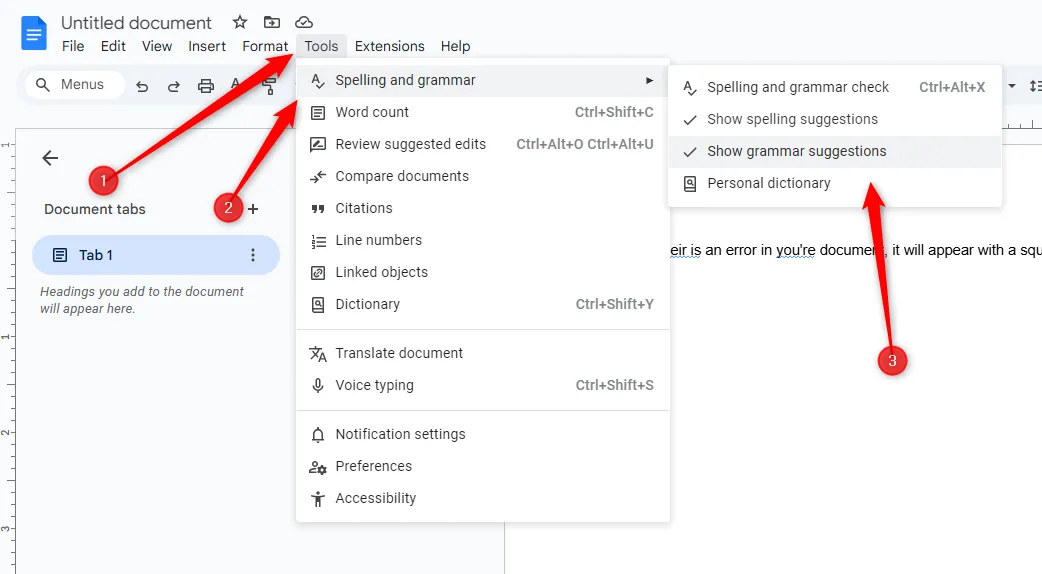 Menu "Công cụ > Chính tả và ngữ pháp" trong Google Docs
Menu "Công cụ > Chính tả và ngữ pháp" trong Google Docs
Để xem các sửa lỗi chính tả và gợi ý, nhấp chuột phải vào từ có đường gạch chân. Ngoài ra, nhấn Ctrl+Alt+X (Windows) hoặc Command+Alt+X (Mac) để mở công cụ kiểm tra chính tả và ngữ pháp ở phía bên phải tài liệu.
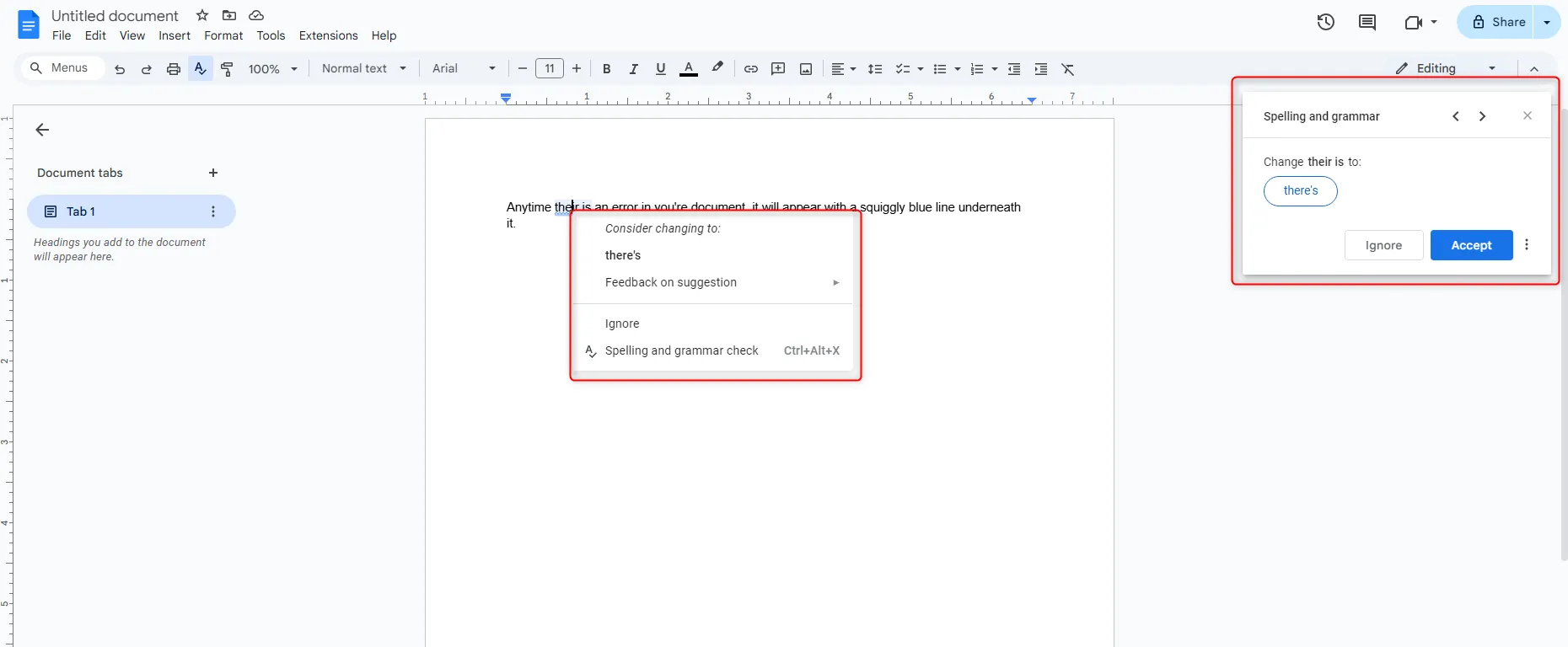 Công cụ kiểm tra chính tả và ngữ pháp hiển thị gợi ý bên phải tài liệu Google Docs
Công cụ kiểm tra chính tả và ngữ pháp hiển thị gợi ý bên phải tài liệu Google Docs
Một cách khác để truy cập kiểm tra chính tả là nhấp vào biểu tượng có chữ A và dấu tích. Thao tác này sẽ bật công cụ; nó sẽ phân tích tài liệu của bạn để tìm lỗi chính tả và ngữ pháp.
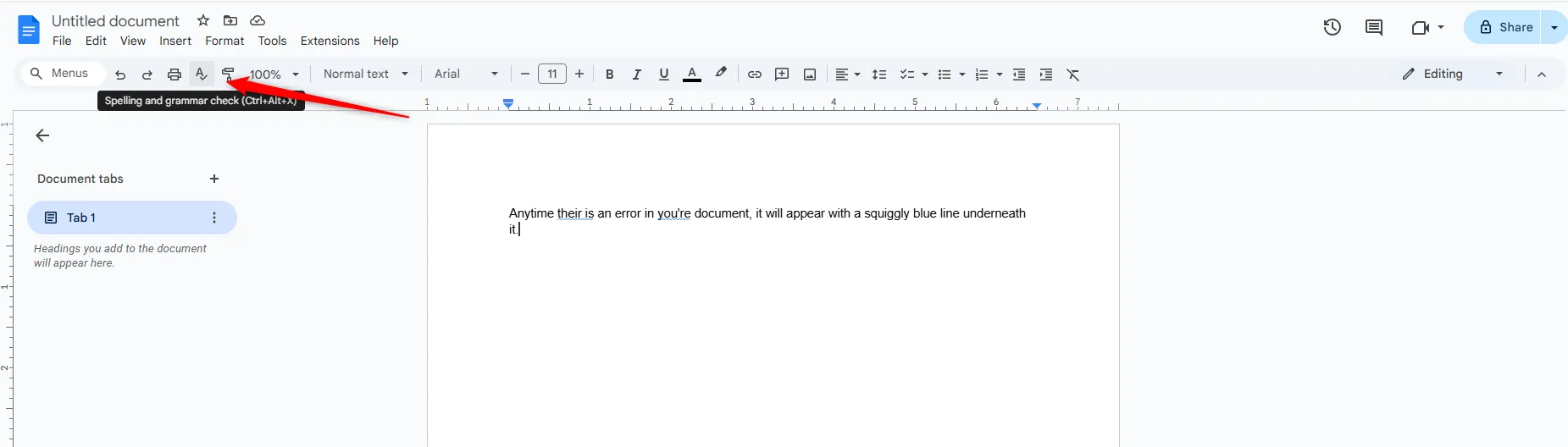 Biểu tượng phím tắt kiểm tra chính tả và ngữ pháp trên thanh công cụ Google Docs
Biểu tượng phím tắt kiểm tra chính tả và ngữ pháp trên thanh công cụ Google Docs
Cùng với công cụ kiểm tra chính tả, Google Docs còn có từ điển và từ điển đồng nghĩa tích hợp. Tất cả những gì bạn phải làm là tô sáng một từ, nhấp chuột phải vào nó, sau đó nhấp “Định nghĩa [từ]” (Define [word]) hoặc Ctrl+Shift+Y.
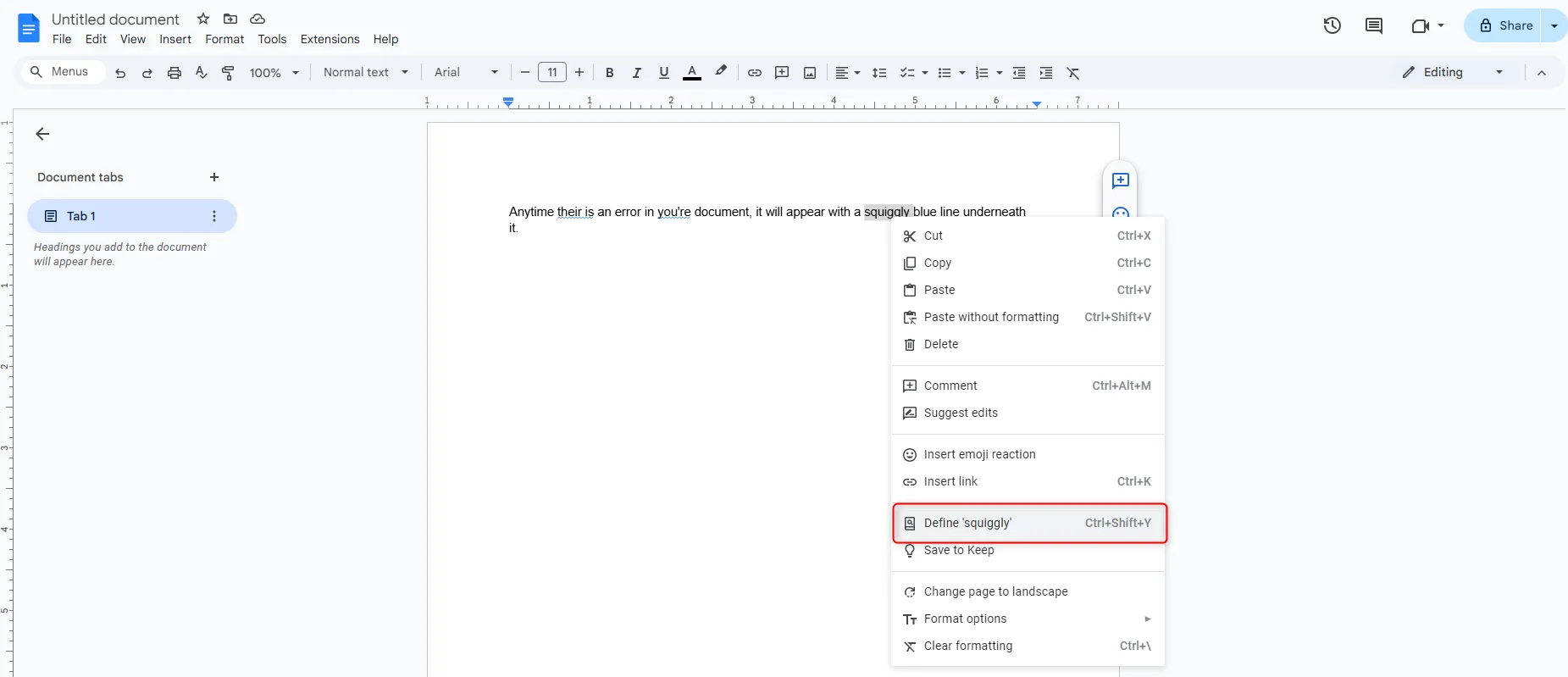 Menu ngữ cảnh khi chuột phải vào từ, chọn "Định nghĩa" trong Google Docs
Menu ngữ cảnh khi chuột phải vào từ, chọn "Định nghĩa" trong Google Docs
Cách cộng tác trên tài liệu Google Docs với người khác
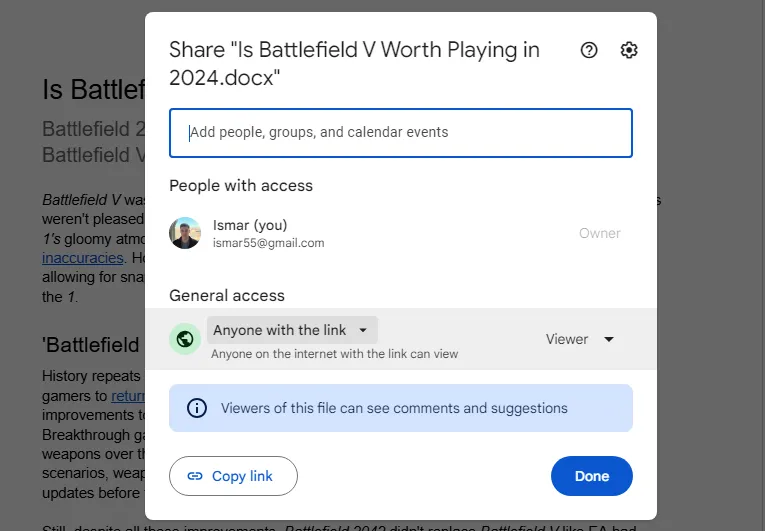 Menu chia sẻ tài liệu trong Google Docs
Menu chia sẻ tài liệu trong Google Docs
Một trong những tính năng tốt nhất của Google Docs là khả năng tạo liên kết chia sẻ cho phép bất kỳ ai có liên kết đó có thể xem, đề xuất chỉnh sửa hoặc chỉnh sửa tài liệu của bạn. Thay vì gửi tệp qua lại giữa những người cộng tác, bạn có thể thực hiện các chỉnh sửa và đề xuất tất cả cùng một lúc, như thể tất cả các bạn đang cùng nhau làm việc trên cùng một máy tính trong thời gian thực. Điểm khác biệt duy nhất là mỗi người có con trỏ nhập văn bản riêng để sử dụng trên máy tính cá nhân của họ.
Từ tài liệu bạn muốn chia sẻ, nhấp vào nút “Chia sẻ” (Share) màu xanh để chọn cách và với ai bạn muốn gửi liên kết đến tệp của mình.
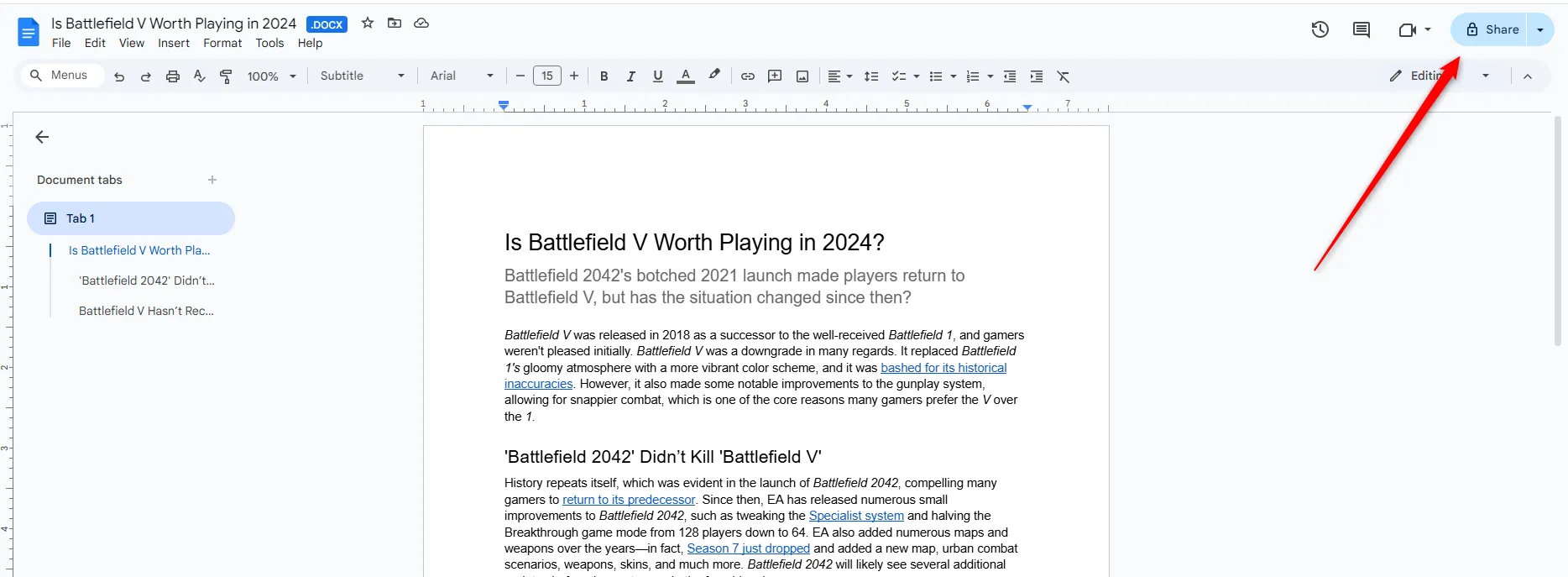 Nút "Chia sẻ" màu xanh ở góc trên bên phải tài liệu Google Docs
Nút "Chia sẻ" màu xanh ở góc trên bên phải tài liệu Google Docs
Bạn có thể nhập địa chỉ email theo cách thủ công hoặc nhấp vào “Sao chép liên kết” (Copy link) ở góc dưới bên trái để tự mình gửi lời mời.
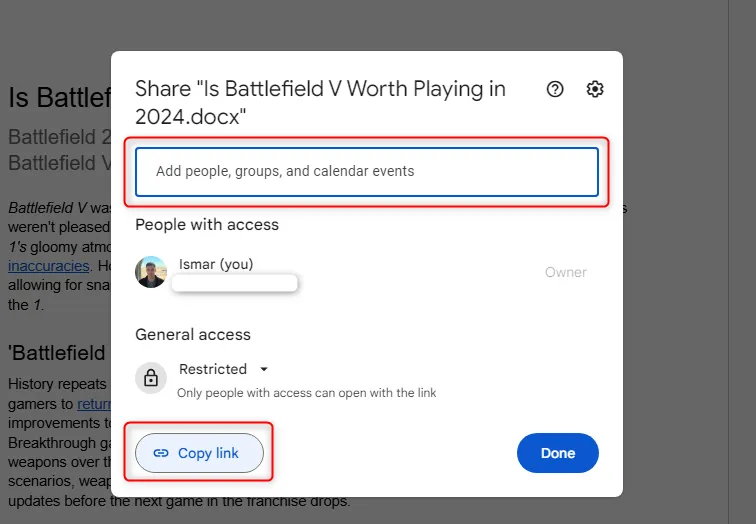 Tùy chọn chia sẻ tài liệu Google Docs qua email hoặc sao chép liên kết
Tùy chọn chia sẻ tài liệu Google Docs qua email hoặc sao chép liên kết
Nếu bạn chọn chia sẻ tài liệu qua email, bạn có thể chọn quyền của họ từ menu thả xuống để chọn giữa “Người xem” (Viewer), “Người nhận xét” (Commenter) hoặc “Người chỉnh sửa” (Editor). Bạn cũng có thể gửi email để thông báo cho người đó bằng cách bật “Thông báo cho mọi người” (Notify People) và tùy ý nhập tin nhắn.
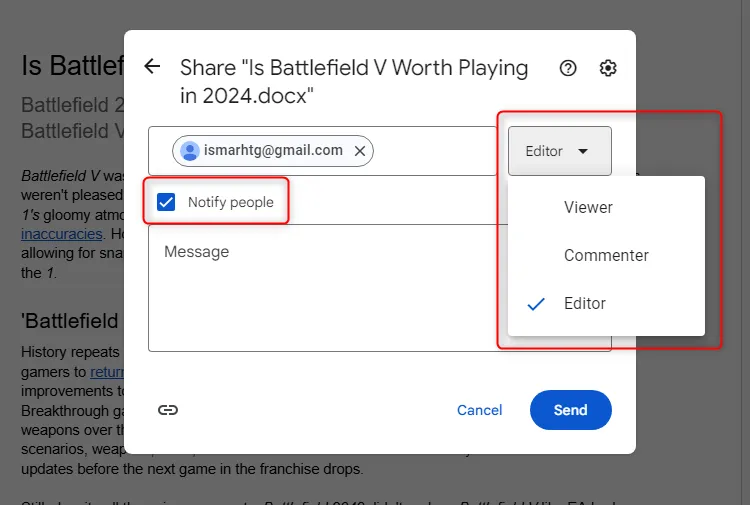 Chọn quyền truy cập (Người xem, Người nhận xét, Người chỉnh sửa) khi chia sẻ Google Docs qua email
Chọn quyền truy cập (Người xem, Người nhận xét, Người chỉnh sửa) khi chia sẻ Google Docs qua email
Đối với các liên kết, bạn có thể thay đổi quyền bên dưới phần “Quyền truy cập chung” (General Access). Menu thả xuống cho phép bạn chọn mức độ quyền hạn mà người dùng có liên kết có thể thực hiện trên tệp khi bạn chọn một trong các tùy chọn sau:
- Bị hạn chế (Restricted): Chia sẻ bị vô hiệu hóa. Nếu bạn đã từng chia sẻ liên kết với người khác, liên kết đó sẽ không còn hoạt động và thu hồi mọi quyền mà họ từng có.
- Bất kỳ ai có liên kết (Người xem – Anyone with the link (Viewer)): Người dùng được chia sẻ có thể xem tệp nhưng không thể chỉnh sửa theo bất kỳ cách nào. Đây là hành động mặc định khi bạn chia sẻ tệp và là lựa chọn tốt nhất nếu bạn đang cố gắng chia sẻ một tệp để tải xuống.
- Bất kỳ ai có liên kết (Người nhận xét – Anyone with the link (Commenter)): Cho phép người dùng được chia sẻ để lại nhận xét nếu muốn. Điều này rất tuyệt vời cho các dự án nhóm.
- Bất kỳ ai có liên kết (Người chỉnh sửa – Anyone with the link (Editor)): Điều này cung cấp cho người dùng được chia sẻ quyền đọc/ghi đầy đủ. Tuy nhiên, họ vẫn không thể xóa tệp khỏi Drive của bạn; quyền này chỉ áp dụng cho nội dung của tệp.
Bạn có thể làm được nhiều điều hơn nữa với các liên kết chia sẻ này, chúng cũng hoạt động với các tệp Drive khác và trên thiết bị di động.
Cách xem tất cả thay đổi gần đây trên Google Docs
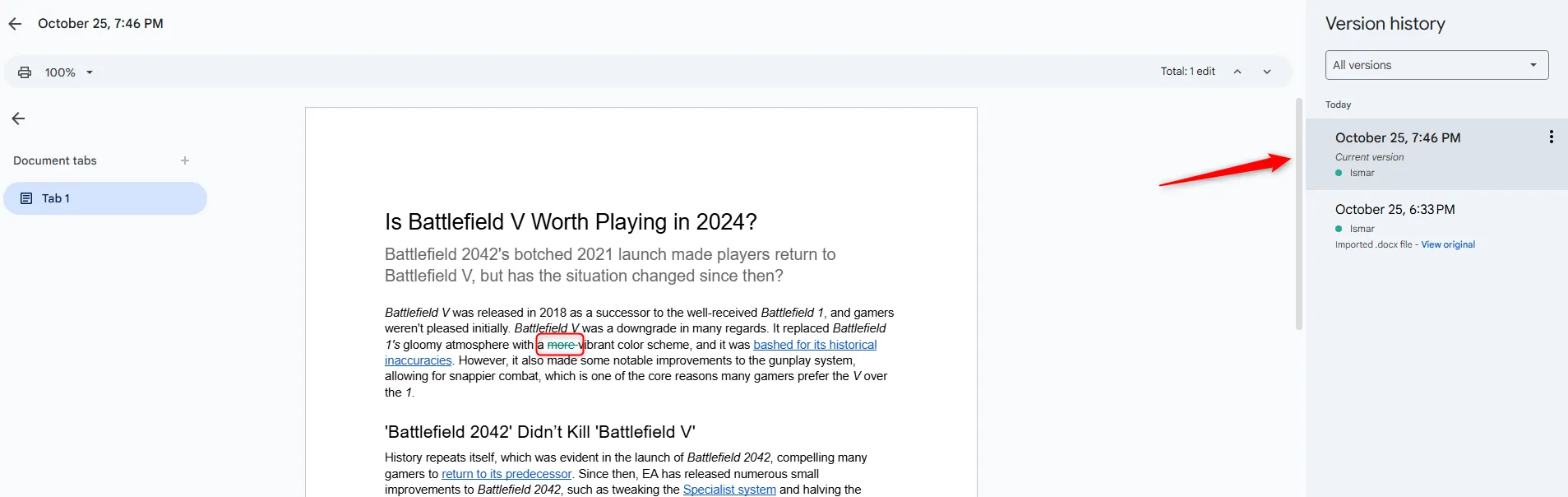 Ví dụ về văn bản đã được chỉnh sửa gần đây hiển thị trong Google Docs
Ví dụ về văn bản đã được chỉnh sửa gần đây hiển thị trong Google Docs
Khi bạn chia sẻ tài liệu với người khác, rất khó để theo dõi tất cả các thay đổi nhỏ xảy ra nếu bạn không có mặt. Để giải quyết vấn đề đó, Google Docs có “lịch sử phiên bản” (revision history). Google Docs theo dõi tất cả các thay đổi xảy ra trong một tài liệu và nhóm chúng lại theo khoảng thời gian, giúp giảm bớt sự lộn xộn. Bạn thậm chí có thể khôi phục tệp về bất kỳ phiên bản trước nào được liệt kê trong lịch sử chỉ bằng một cú nhấp chuột. Bạn có thể xem danh sách tất cả các thay đổi gần đây bằng cách nhấp vào Tệp (File) > Lịch sử phiên bản (Version History) > Xem lịch sử phiên bản (See Version History).
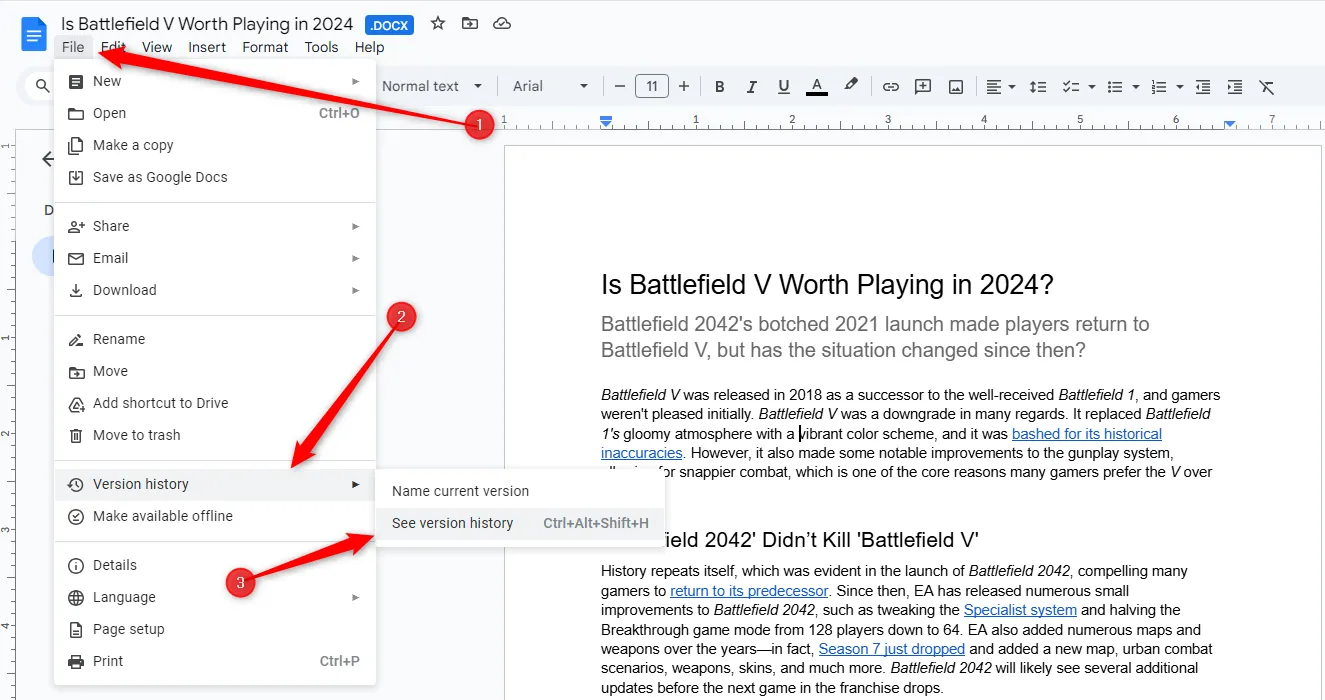 Menu "Tệp > Lịch sử phiên bản > Xem lịch sử phiên bản" trong Google Docs
Menu "Tệp > Lịch sử phiên bản > Xem lịch sử phiên bản" trong Google Docs
Cách đề xuất chỉnh sửa và để lại bình luận trong Google Docs
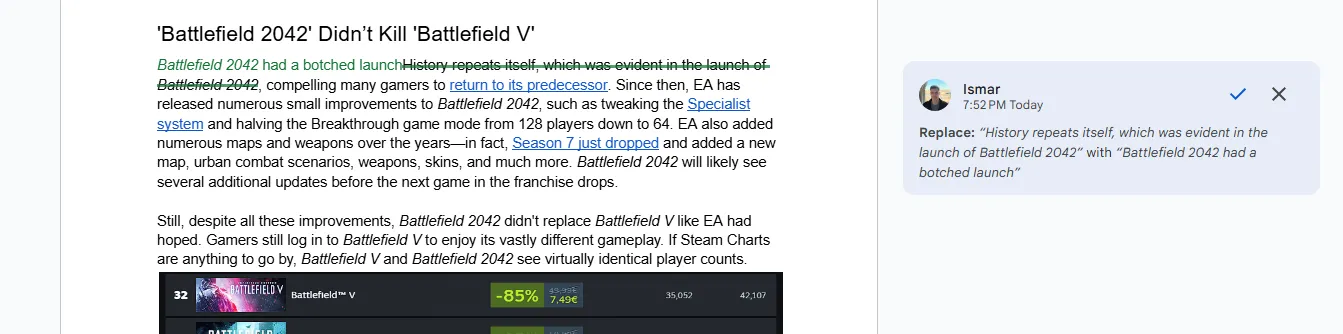 Một gợi ý chỉnh sửa được hiển thị rõ ràng trong tài liệu Google Docs
Một gợi ý chỉnh sửa được hiển thị rõ ràng trong tài liệu Google Docs
Nếu bạn là chủ sở hữu tài liệu và muốn những người cộng tác phải đề xuất chỉnh sửa cho tệp của bạn (thay vì trực tiếp chỉnh sửa), bạn có thể đặt quyền truy cập thành “Người nhận xét” (Commenter). Điều này cho phép người khác thực hiện chỉnh sửa tài liệu mà không lo lắng về việc người khác làm hỏng tệp của bạn. Khi một người cộng tác thực hiện chỉnh sửa, chủ sở hữu sẽ nhận được thông báo qua email về đề xuất chỉnh sửa và có thể chọn giữ hoặc loại bỏ thay đổi đó.
Nếu bạn nhìn lên góc trên bên phải cửa sổ tài liệu, bạn sẽ thấy trạng thái hiện tại của mình. Nếu bạn thấy “Đề xuất” (Suggesting), thì bạn đã sẵn sàng. Nếu bạn thấy “Chỉnh sửa” (Editing) hoặc “Xem” (Viewing), thì hãy nhấp vào nút đó và sau đó nhấp vào tùy chọn “Đề xuất”.
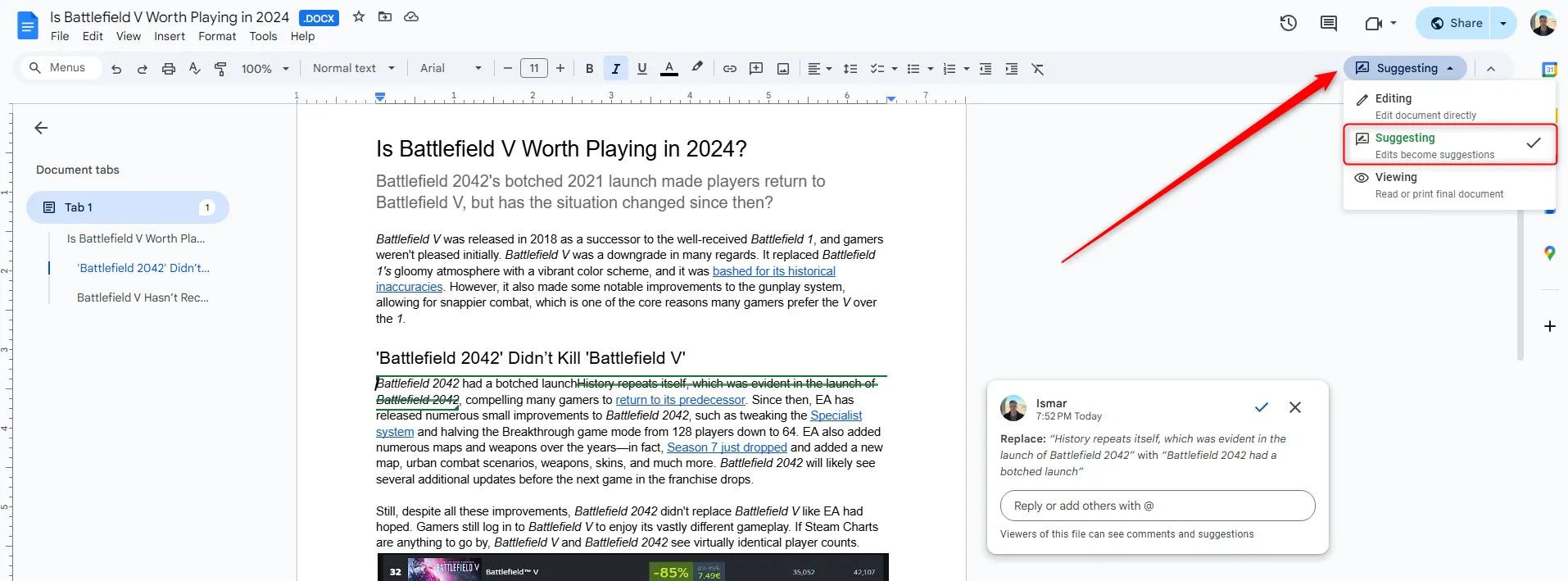 Chuyển chế độ từ "Chỉnh sửa" sang "Đề xuất" trong Google Docs
Chuyển chế độ từ "Chỉnh sửa" sang "Đề xuất" trong Google Docs
Cách tìm số lượng từ và số trang trong Google Docs
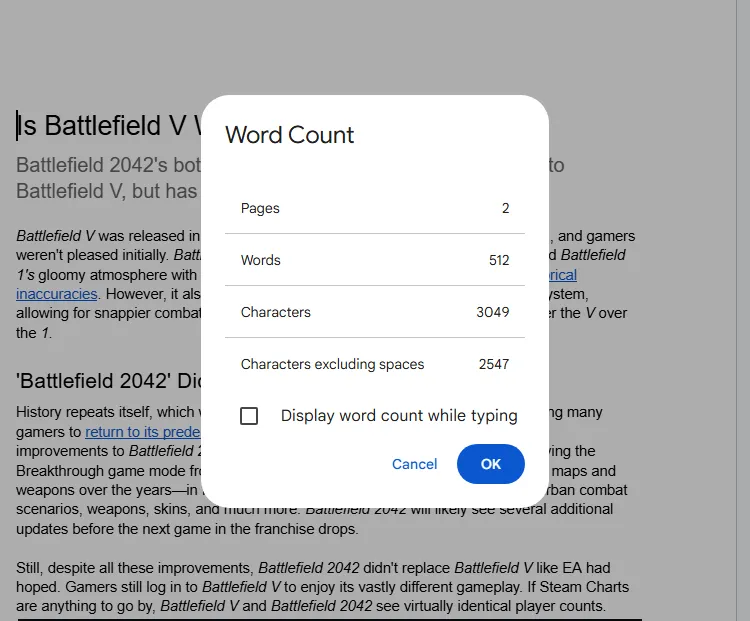 Hộp thoại hiển thị số lượng từ và trang của tài liệu Google Docs
Hộp thoại hiển thị số lượng từ và trang của tài liệu Google Docs
Theo mặc định, Google Docs không hiển thị số lượng từ hoặc số trang, nhưng rất dễ kiểm tra chúng mà không cần đếm thủ công. Vì vậy, nếu bạn có giới hạn số lượng từ nghiêm ngặt cho một bài tập hoặc chỉ muốn theo dõi số lượng bạn viết, bạn có thể xem chi tiết công việc của mình với số lượng từ. Bạn thậm chí có thể tô sáng văn bản từ bất kỳ đoạn nào để kiểm tra có bao nhiêu từ trong lựa chọn đó. Để xem số lượng từ/trang của tài liệu, nhấp vào Công cụ (Tools) > Đếm số từ (Word Count) hoặc nhấn Ctrl+Shift+C trên Windows và Command+Shift+C trên Mac.
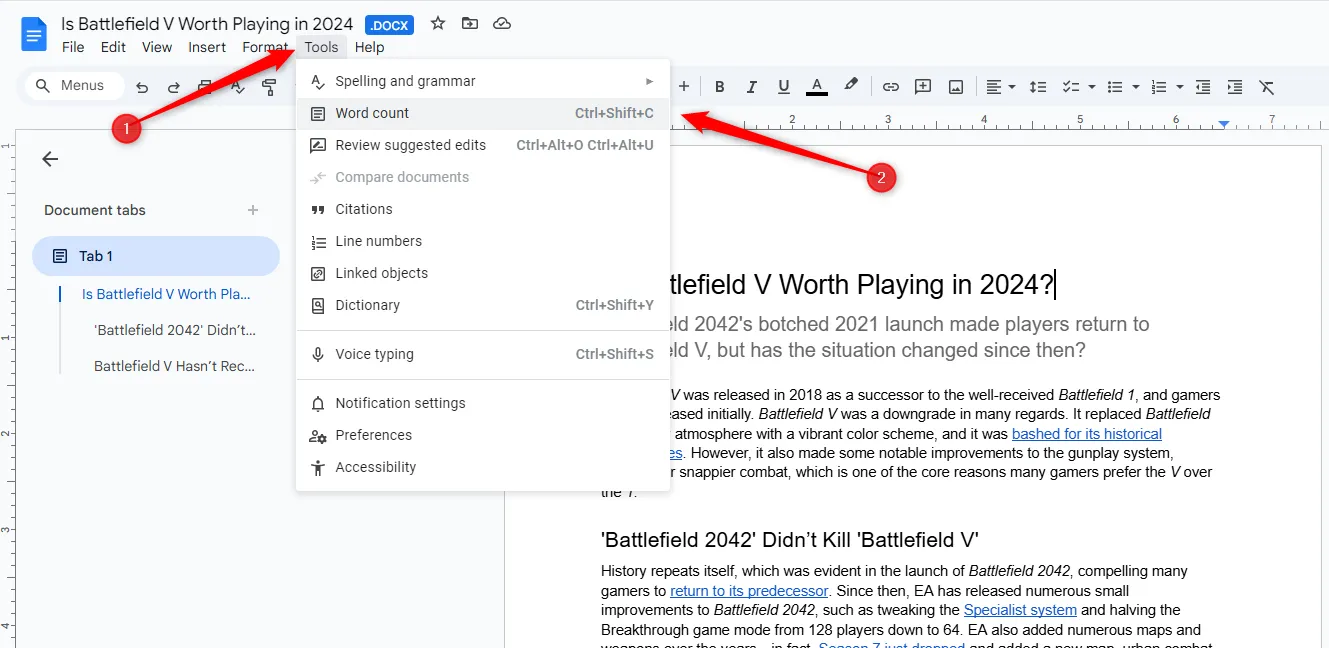 Menu "Công cụ > Đếm số từ" trong Google Docs
Menu "Công cụ > Đếm số từ" trong Google Docs
Nếu bạn muốn xem nó mọi lúc, ở góc dưới bên trái, đánh dấu vào ô bên cạnh “Hiển thị số lượng từ khi đang gõ” (Display Word Count While Typing).
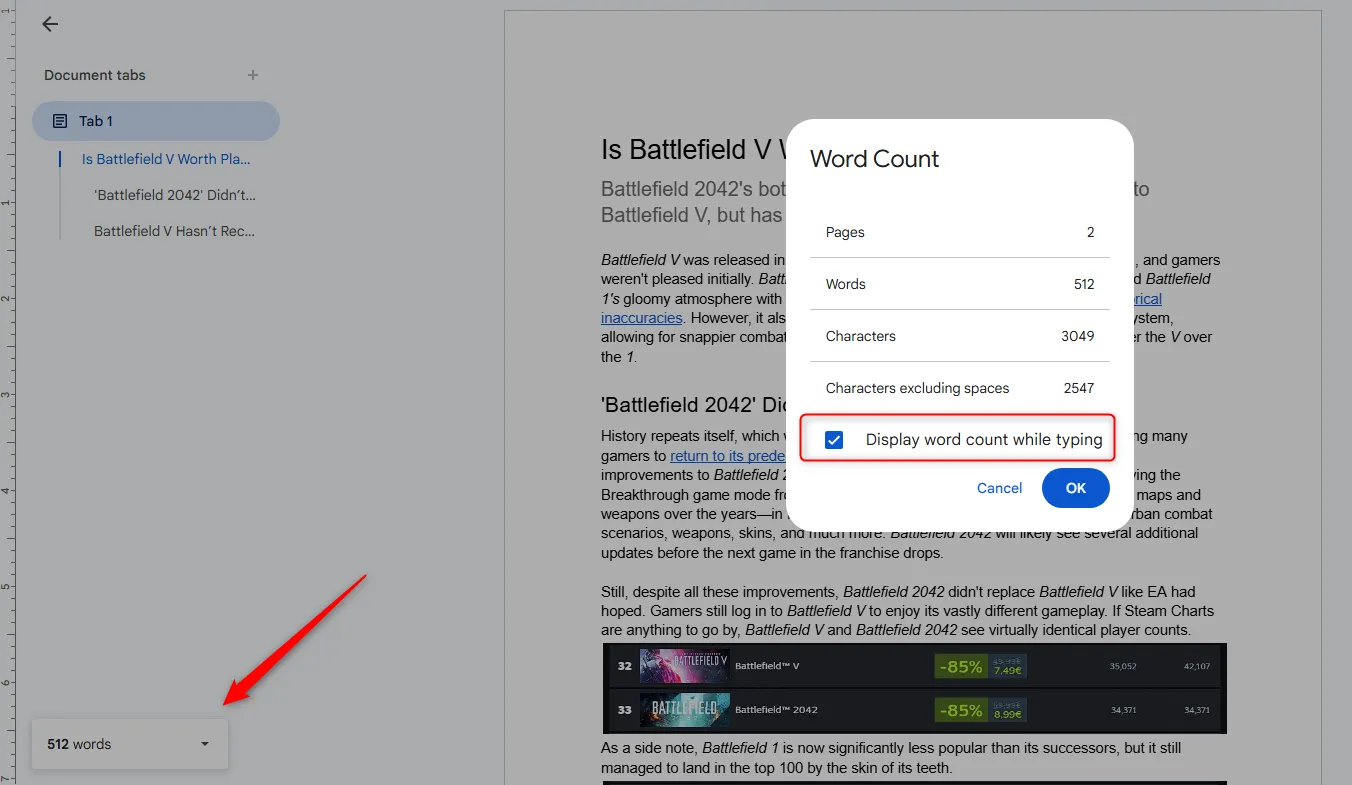 Tùy chọn hiển thị số lượng từ khi đang gõ trong Google Docs
Tùy chọn hiển thị số lượng từ khi đang gõ trong Google Docs
Bạn cũng có thể tìm số lượng từ cho một đoạn văn bản cụ thể bằng cách tô sáng đoạn đó và quay lại Công cụ > Đếm số từ (hoặc sử dụng tổ hợp phím tắt). Nếu số lượng từ được hiển thị ở góc, nó sẽ cho bạn biết số lượng từ của văn bản được tô sáng.
Cách sử dụng Google Docs khi không có Internet (Offline)
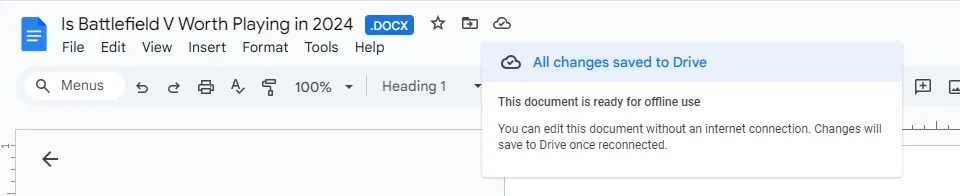 Biểu tượng cho thấy tài liệu Google Docs đã được bật chế độ chỉnh sửa offline
Biểu tượng cho thấy tài liệu Google Docs đã được bật chế độ chỉnh sửa offline
Điều gì sẽ xảy ra nếu bạn cần truy cập Google Docs nhưng không có kết nối internet? Mặc dù Google Docs là một sản phẩm dựa trên web, nhưng điều đó không có nghĩa là bạn không thể sử dụng nó ngoại tuyến. Bạn cần tải xuống một tiện ích mở rộng cho Chrome và đảm bảo bạn đã bật tệp để sử dụng ngoại tuyến trước đó. Bất kỳ thay đổi nào bạn thực hiện đối với tệp sẽ được cập nhật vào lần tiếp theo bạn kết nối với internet.
Sau khi bạn tải xuống tiện ích mở rộng chính thức cho Chrome, hãy truy cập trang chủ Google Docs và ở góc trên bên trái, mở trang mặc định cho Google Docs. Nhấp vào menu Hamburger > Cài đặt (Settings). Sau khi vào đây, chuyển “Ngoại tuyến” (Offline) sang vị trí Bật (On), sau đó nhấp “OK”.
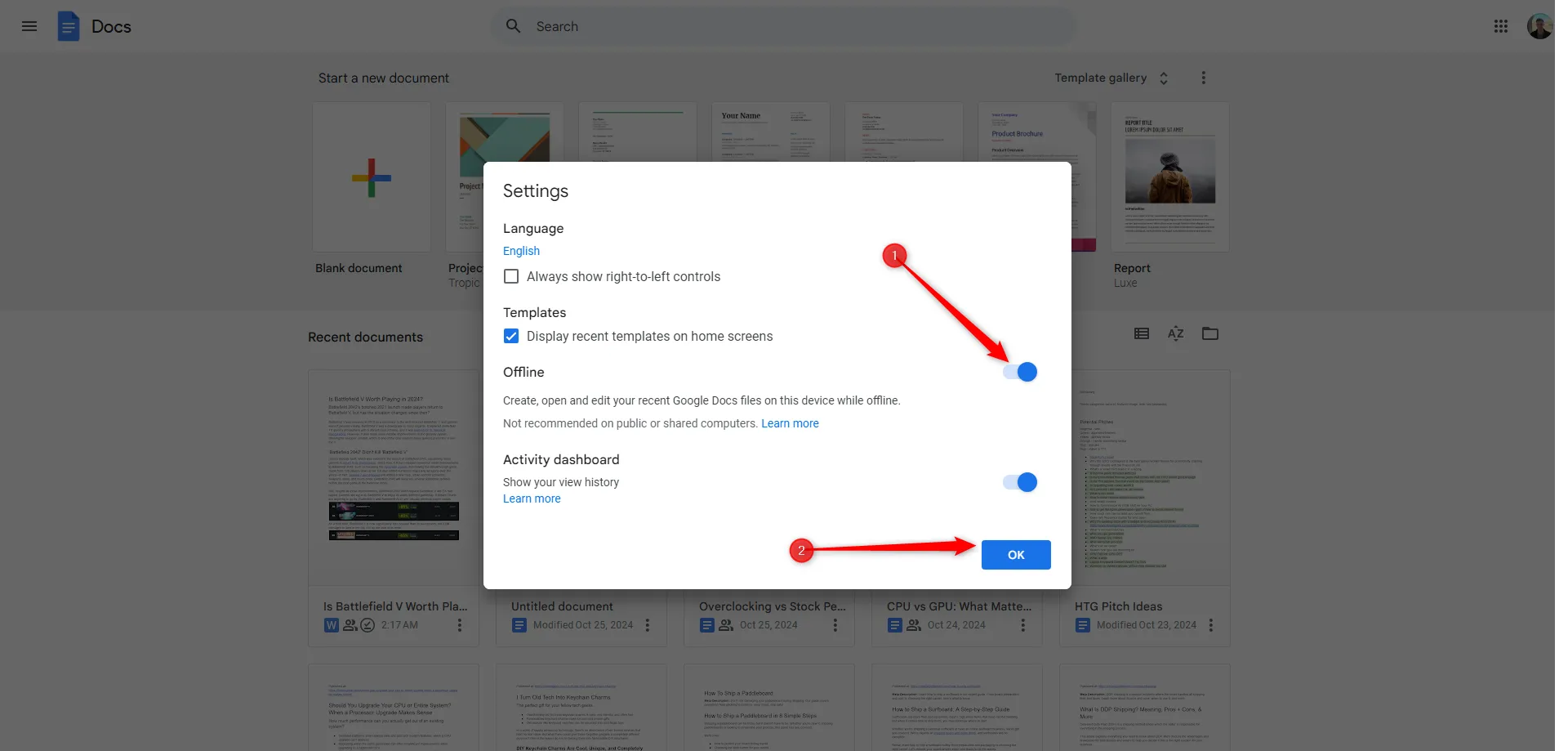 Menu cài đặt Google Docs, bật tùy chọn "Ngoại tuyến" để dùng offline
Menu cài đặt Google Docs, bật tùy chọn "Ngoại tuyến" để dùng offline
Để tiết kiệm dung lượng lưu trữ trên máy tính cục bộ của bạn, Google chỉ tải xuống và làm cho các tệp được truy cập gần đây nhất có sẵn ngoại tuyến. Để bật thủ công một tệp, nhấp vào biểu tượng ba chấm, sau đó chuyển “Có sẵn ngoại tuyến” (Available Offline) sang Bật (On).
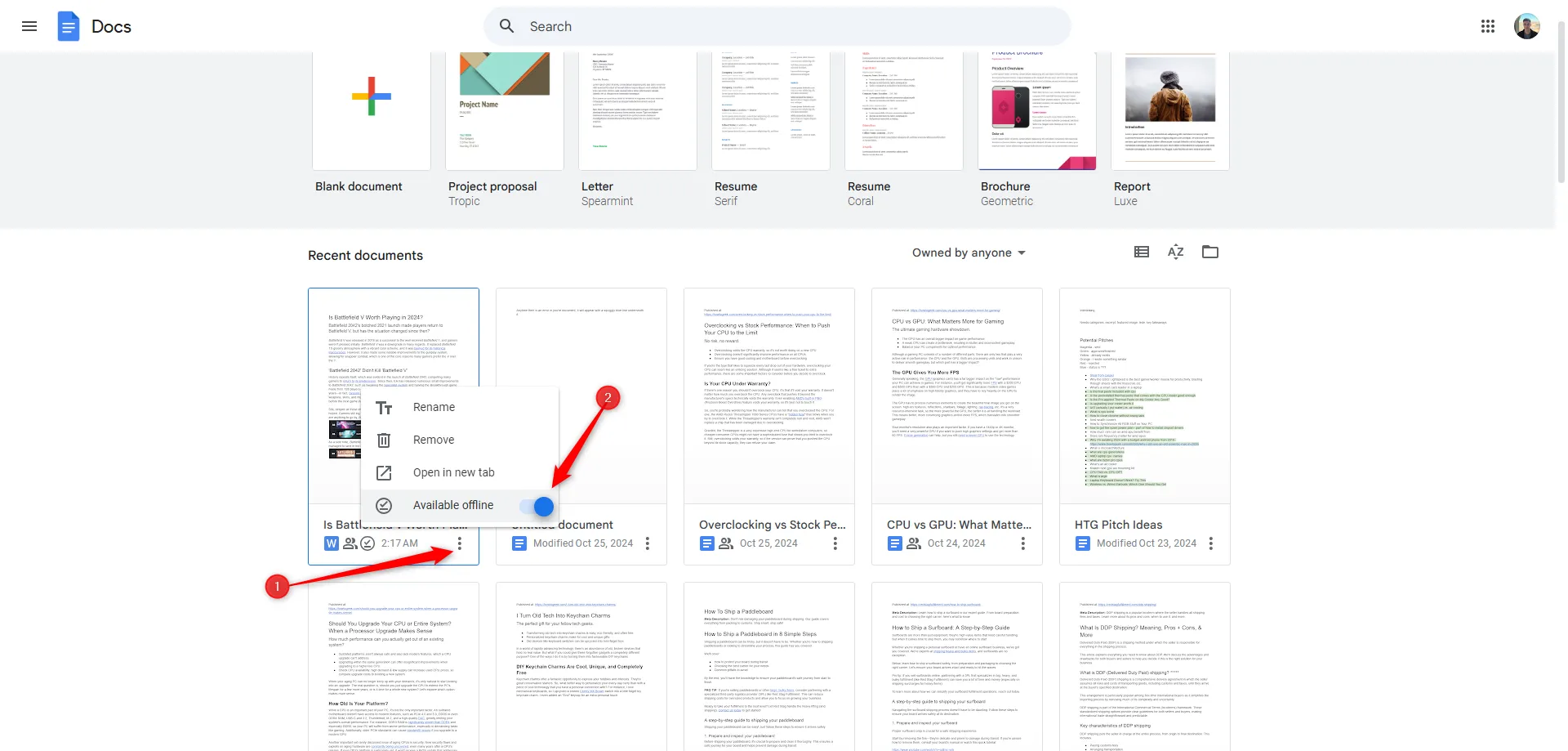 Kích hoạt chế độ "Có sẵn ngoại tuyến" cho từng tài liệu Google Docs
Kích hoạt chế độ "Có sẵn ngoại tuyến" cho từng tài liệu Google Docs
Kết luận
Qua bài viết này, bạn đã được trang bị những kiến thức và kỹ năng cần thiết để làm chủ Google Docs, từ việc tạo tài khoản, nhập tài liệu Word, sử dụng các công cụ kiểm tra chính tả, cho đến tận dụng khả năng cộng tác mạnh mẽ và làm việc ngoại tuyến. Google Docs không chỉ là một công cụ soạn thảo văn bản đơn thuần mà còn là một nền tảng làm việc nhóm hiệu quả, giúp bạn và đồng nghiệp dễ dàng chia sẻ, chỉnh sửa và theo dõi mọi thay đổi trong tài liệu.
Với tính linh hoạt, khả năng truy cập mọi lúc mọi nơi và hoàn toàn miễn phí, Google Docs xứng đáng là lựa chọn hàng đầu cho mọi nhu cầu soạn thảo văn bản và làm việc nhóm của bạn. Hãy bắt đầu khám phá và tận dụng tối đa những gì Google Docs mang lại để nâng cao hiệu suất làm việc nhé! Bạn nghĩ sao về Google Docs? Hãy chia sẻ trải nghiệm của mình ở phần bình luận bên dưới nhé!


